Dobrze zaprojektowane Grid na Instagramie znacznie zwiększa zaangażowanie i estetyczne walory twojego profilu. W tym przewodniku pokażę ci krok po kroku, jak stworzyć na Instagramie Grid złożony z wielu obrazów, który wygląda bardzo atrakcyjnie. Możesz to zrobić szybko za pomocą Photoshopa, dzięki czemu nie będziesz musiał martwić się o odpowiednie rozmiary obrazów.
Najważniejsze wnioski
- Grid na Instagramie składa się z wielu obrazów, które razem tworzą duży obraz.
- Standardowy rozmiar obrazów na Instagramie to 1080 x 1080 pikseli.
- Aby stworzyć 3x3 Grid, potrzebujesz łącznego rozmiaru 3240 x 3240 pikseli.
- Narzędzie do wycinania w Photoshopie pozwala szybko i efektywnie wyciąć i wyeksportować obrazy.
Krok po kroku
Najpierw musisz zdecydować, jak chcesz zaprojektować swoje Grid. Standardowy format obrazu na Instagramie to 1080 x 1080 pikseli. Możesz jednak zdecydować, czy chcesz stworzyć 3x3 Grid (trzy obrazy w pionie i trzy w poziomie). W takim przypadku musisz obliczyć łączny rozmiar: 1080 pikseli pomnożone przez 3 dają szerokość i wysokość 3240 pikseli.
Jeśli chcesz stworzyć jedynie jeden rząd obrazów, również musisz ustawić szerokość na 3240 pikseli i zachować wysokość 1080 pikseli. Teraz wybieramy 3x3 Grid, i klikam na „Utwórz nowy dokument”. Tam ustawiam wymiary na 3240 x 3240 pikseli.
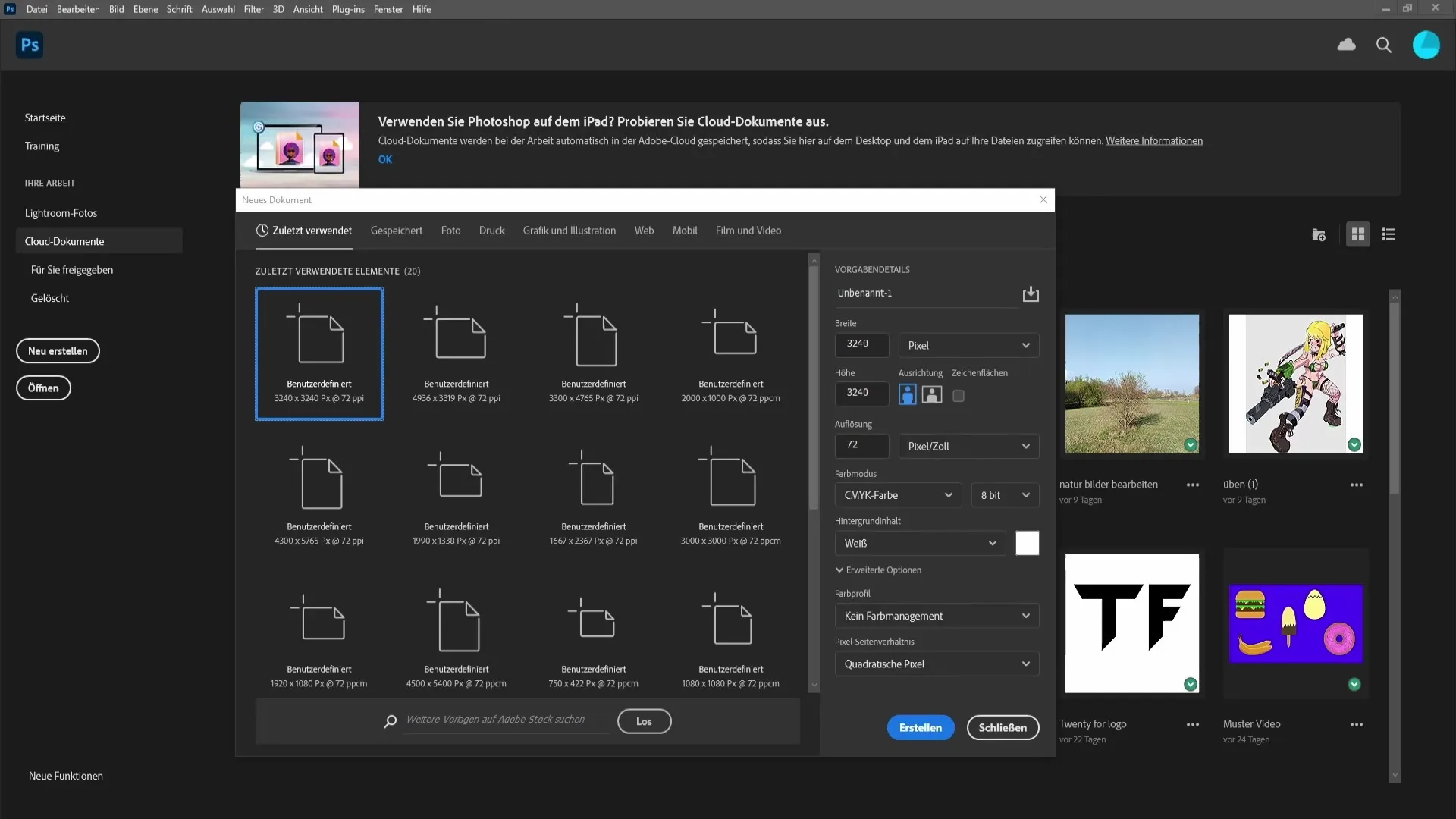
Po utworzeniu szablonu przeciągnij obraz ze swojego komputera do dokumentu. Możesz wybrać dowolny obraz, ale ja wybieram jeden z plaży. Trzymając wciśnięty klawisz Shift, proporcjonalnie możesz dostosować obraz, tak aby idealnie pasował do dokumentu.
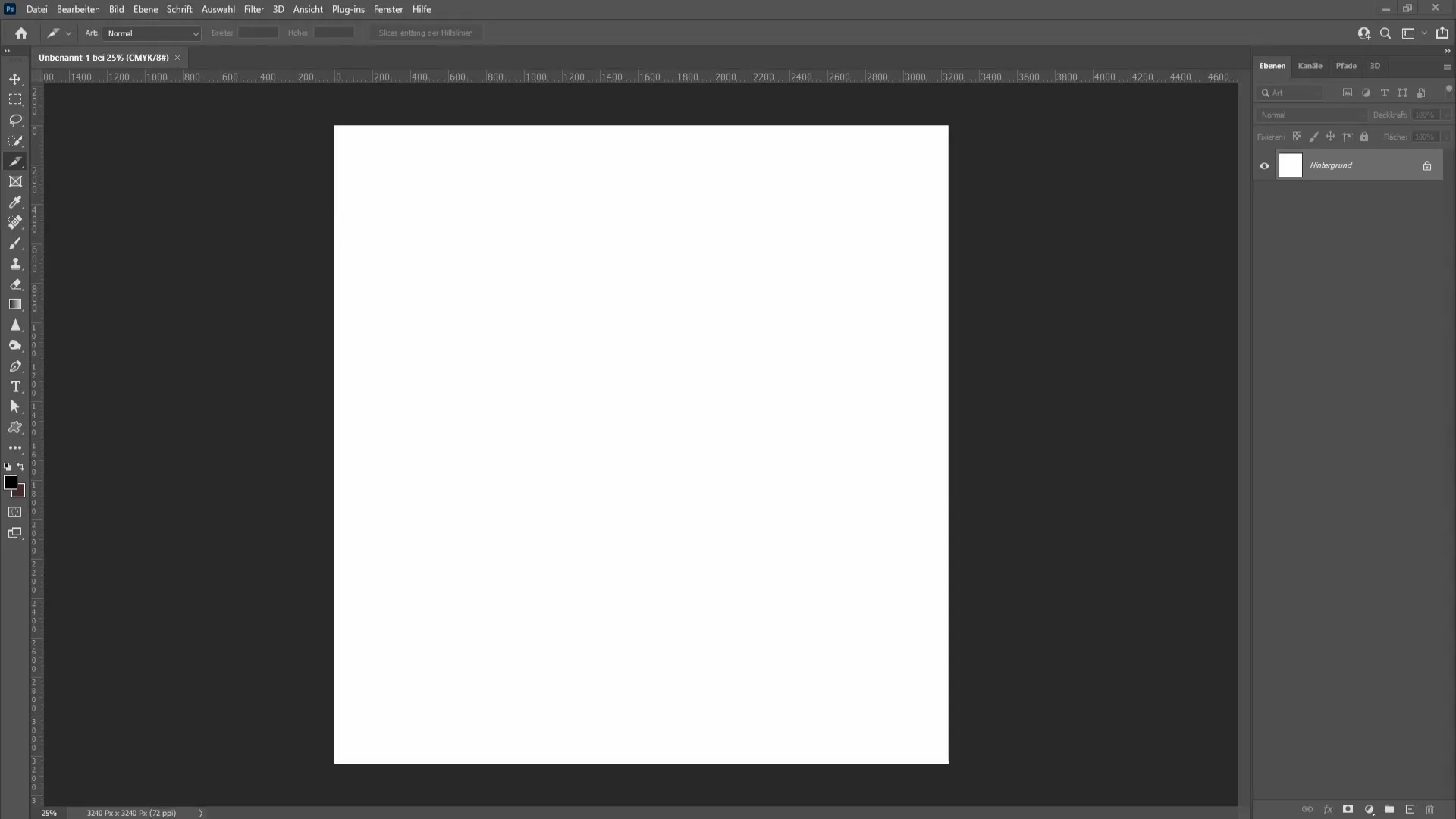
Gdy dopasujesz obraz odpowiednio, warto stworzyć układ linii pomocniczych. Przejdź do „Widok” i wybierz „Nowe linie pomocnicze”. Upewnij się, że ustawiasz liczbę linii poziomych i pionowych na trzy w każdym kierunku, a następnie potwierdź swoją selekcję.
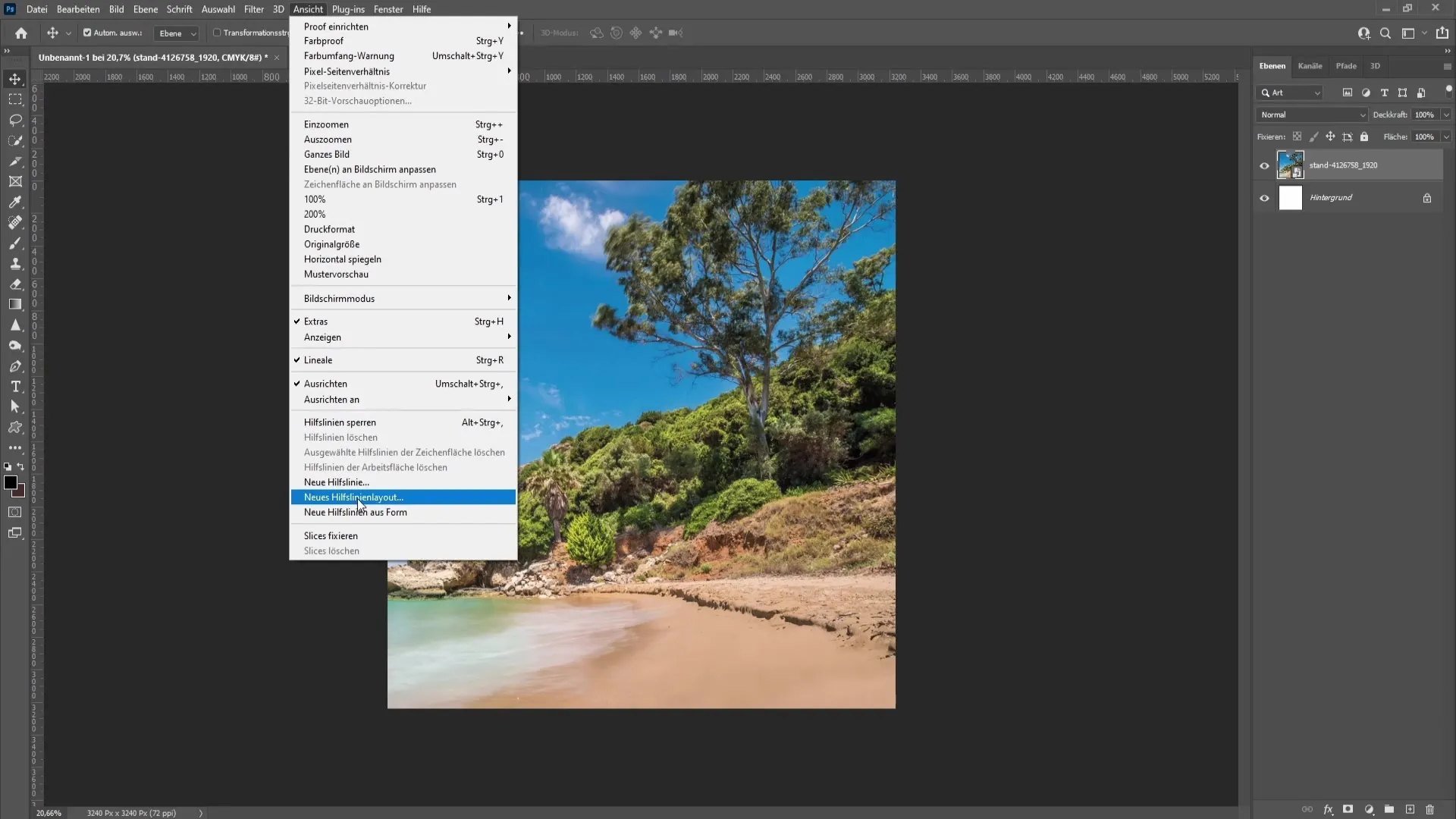
Teraz potrzebujesz narzędzia do wycinania. Znajdziesz je w panelu narzędziowym, który zazwyczaj znajduje się po lewej stronie ekranu. Kliknij narzędzie do wycinania, aby je aktywować.
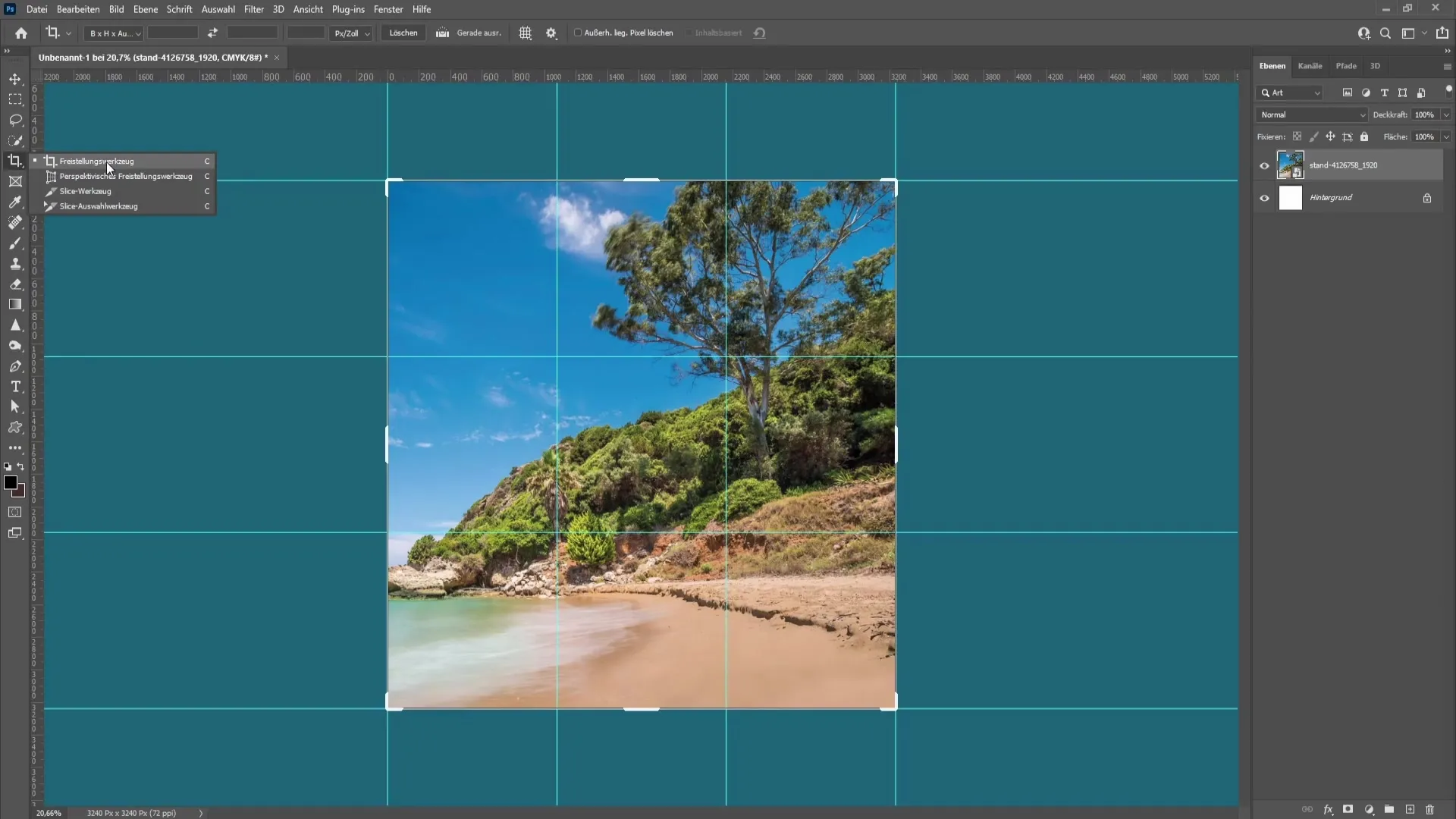
Z narzędziem do wycinania możesz teraz kliknąć wzdłuż linii pomocniczych, aby stworzyć swoje segmenty. Photoshop zrobi to automatycznie, definiując obszary, które chcesz wyeksportować.
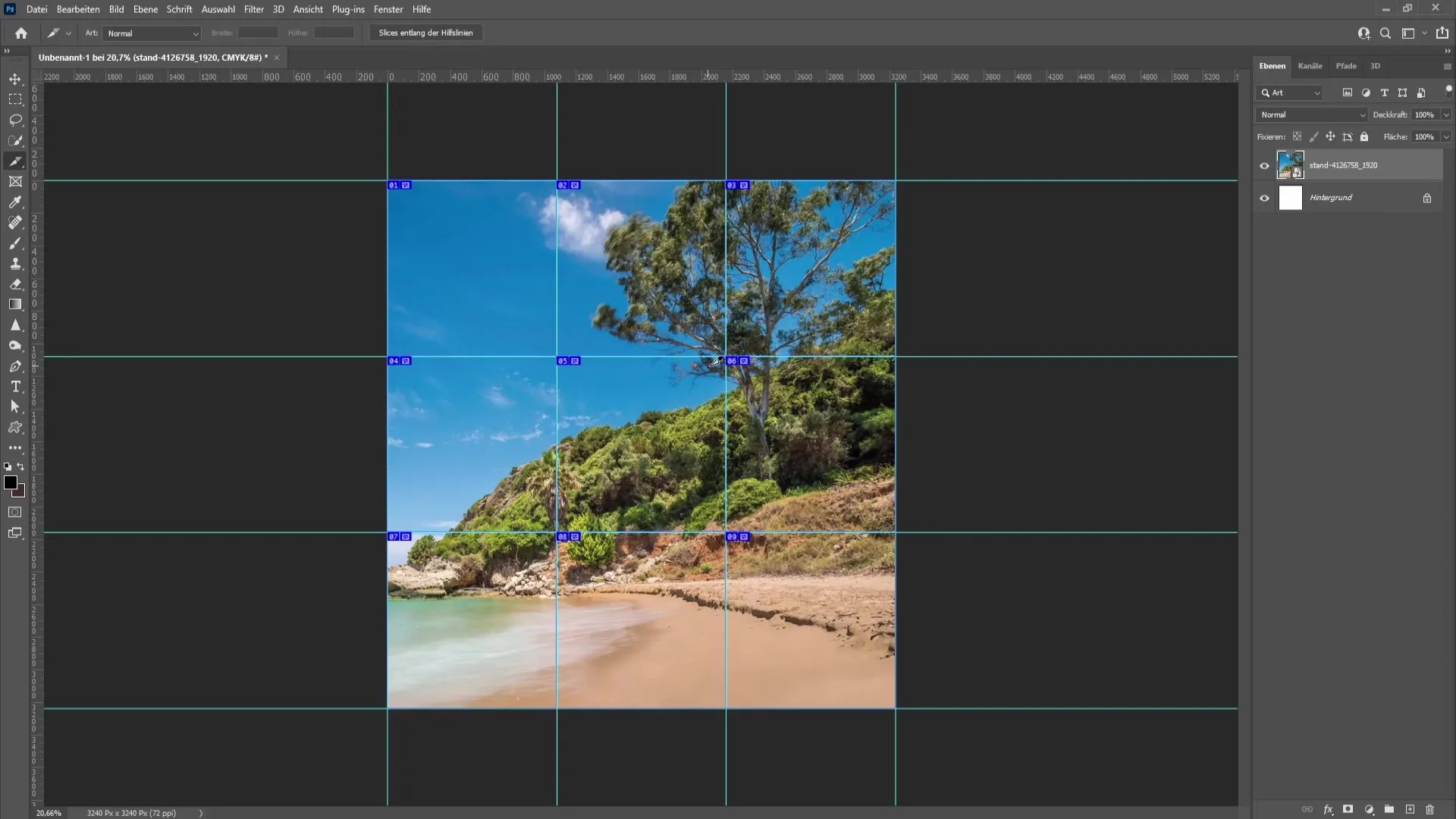
Po utworzeniu segmentów możesz je łatwo wyeksportować. Przejdź do „Plik” i wybierz „Eksportuj do zapisywania w sieci”. Upewnij się, że format to JPEG, a jakość to 100 procent.
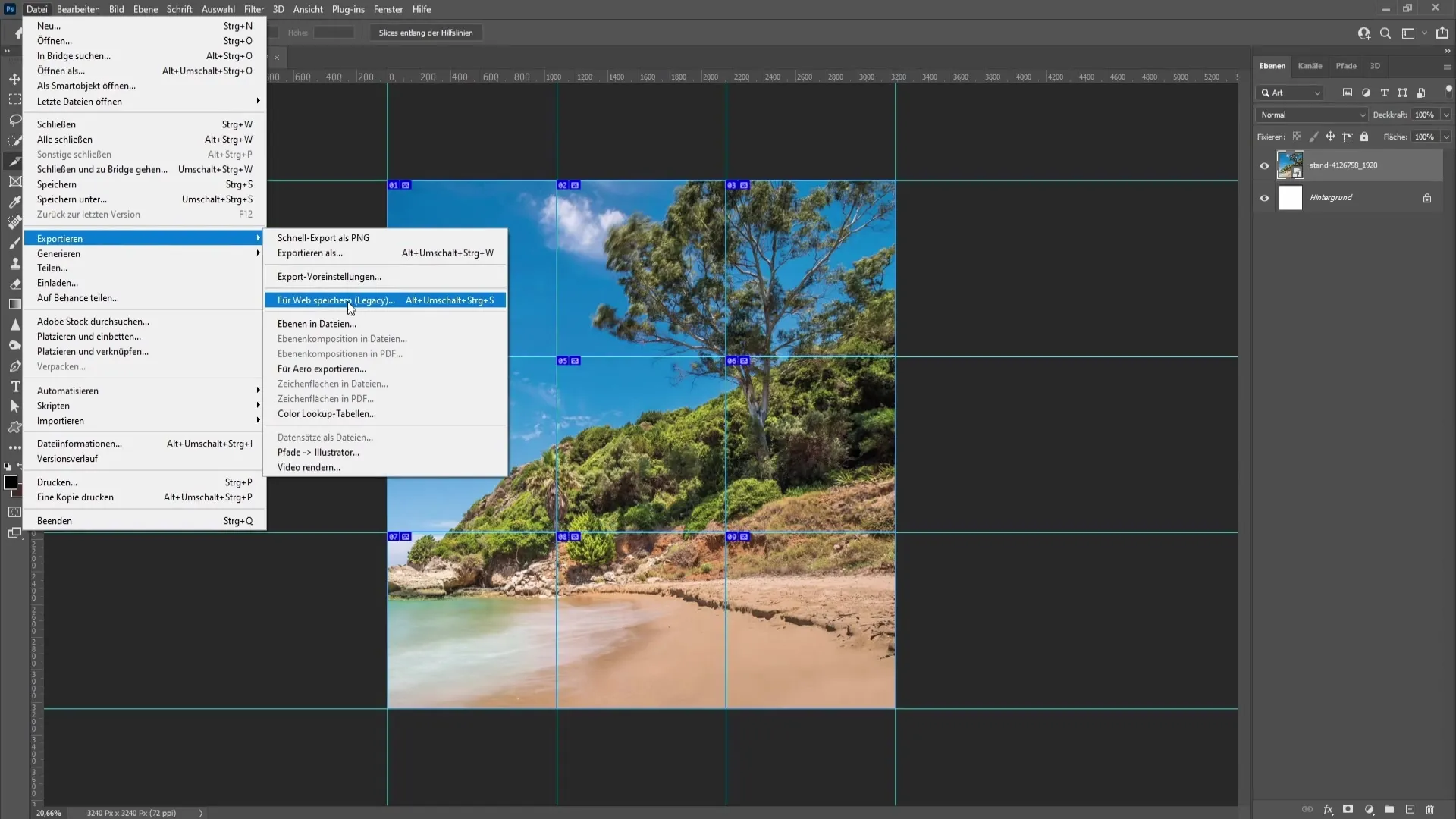
Teraz musisz jedynie wybrać miejsce zapisu - zalecam zapisać je na pulpicie lub w specjalnym folderze. Dzięki temu będziesz mieć szybki dostęp do nowo utworzonych obrazów.
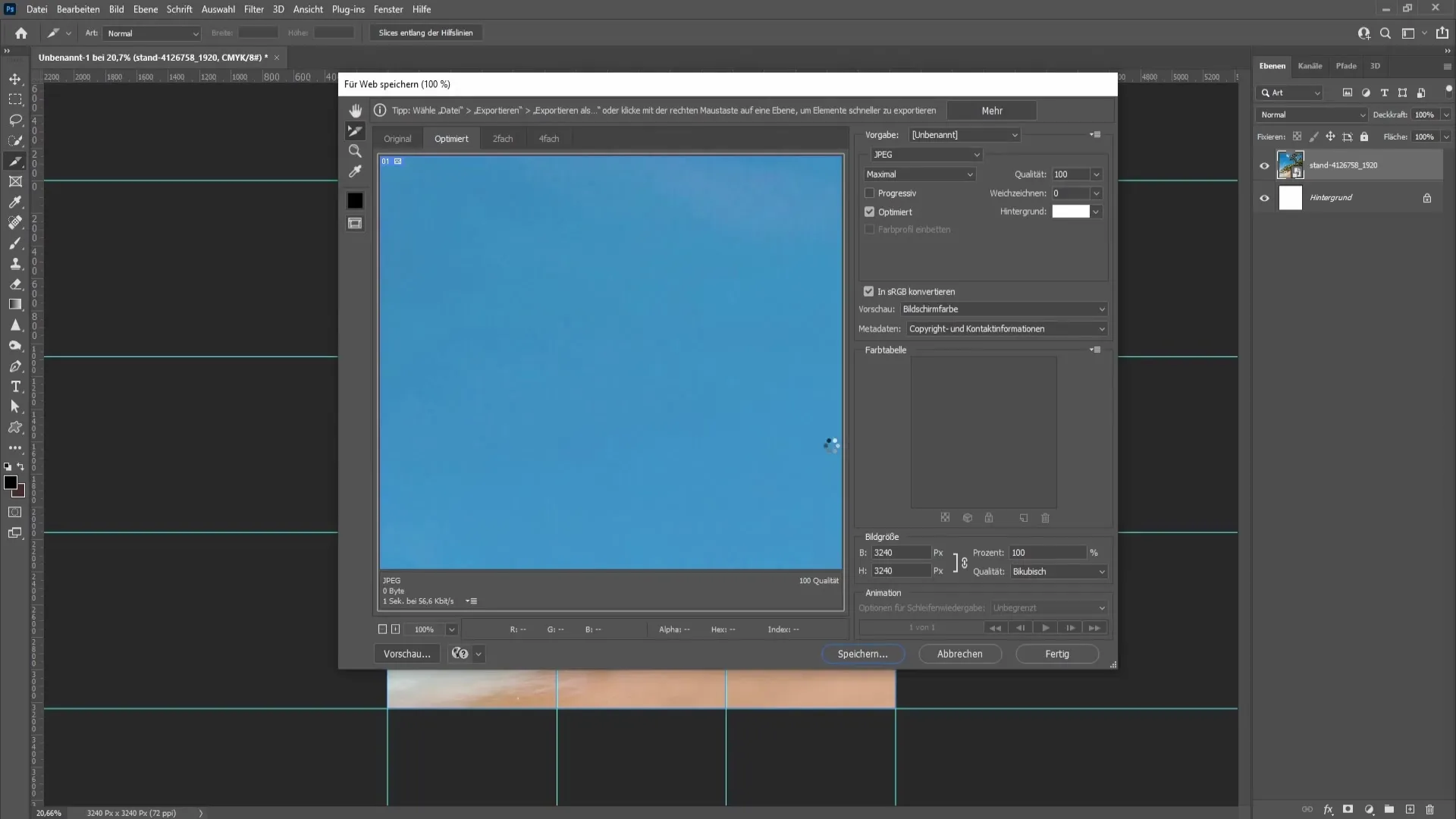
Po zapisaniu obrazów, otwórz folder, i powinieneś znaleźć w nim wszystkie wyeksportowane obrazy. Sprawdzenie wymiarów pokaże, że każdy obraz teraz ma idealny rozmiar 1080 x 1080 pikseli, co czyni je idealnymi do Instagrama.
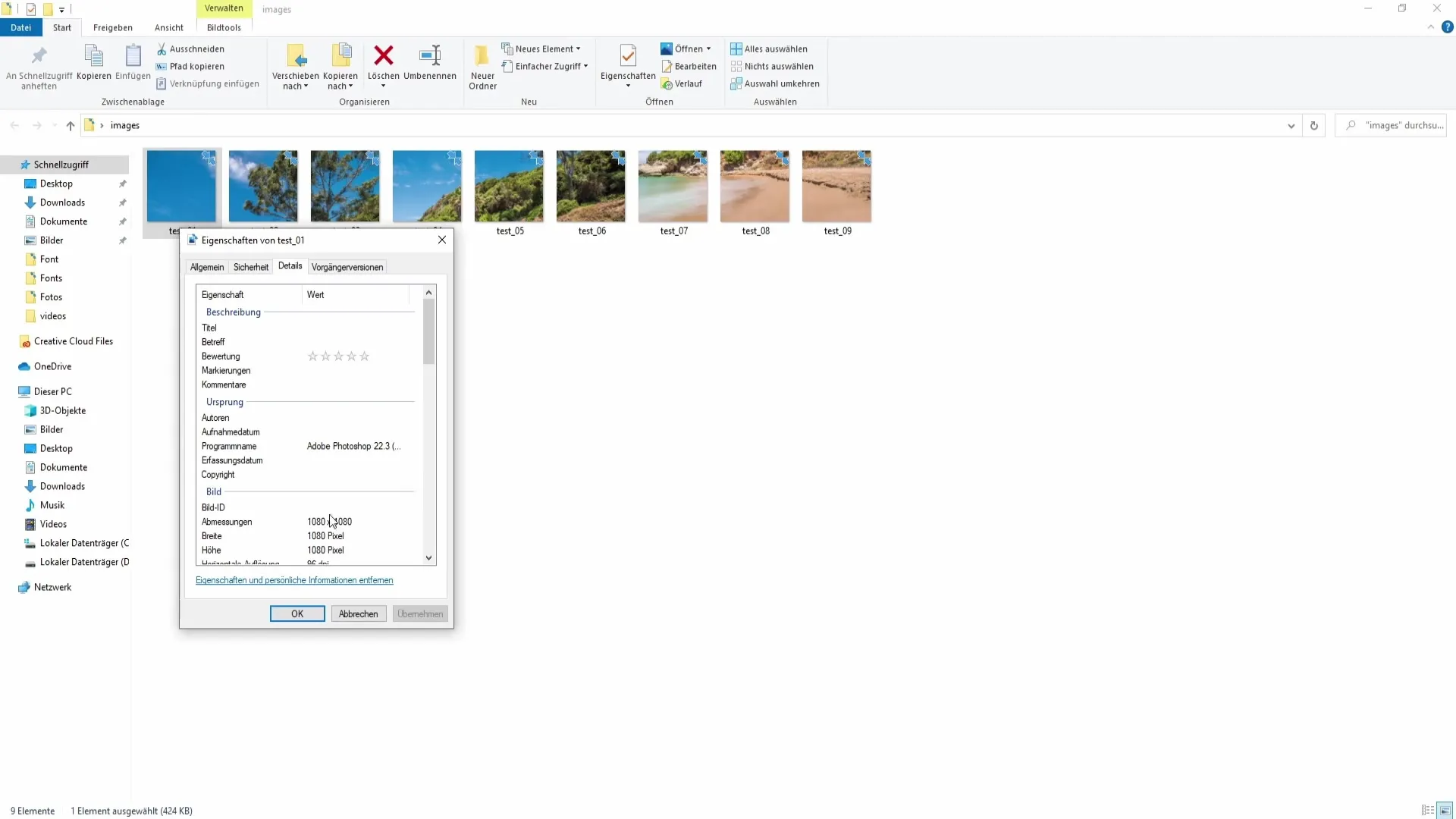
Teraz możesz ładować obrazy w odpowiedniej kolejności na Instagram. Zacznij od lewego górnego obrazu, następnie środkowego górnego, a potem prawego górnego obrazu, i kontynuuj prace rząd po rzędzie.
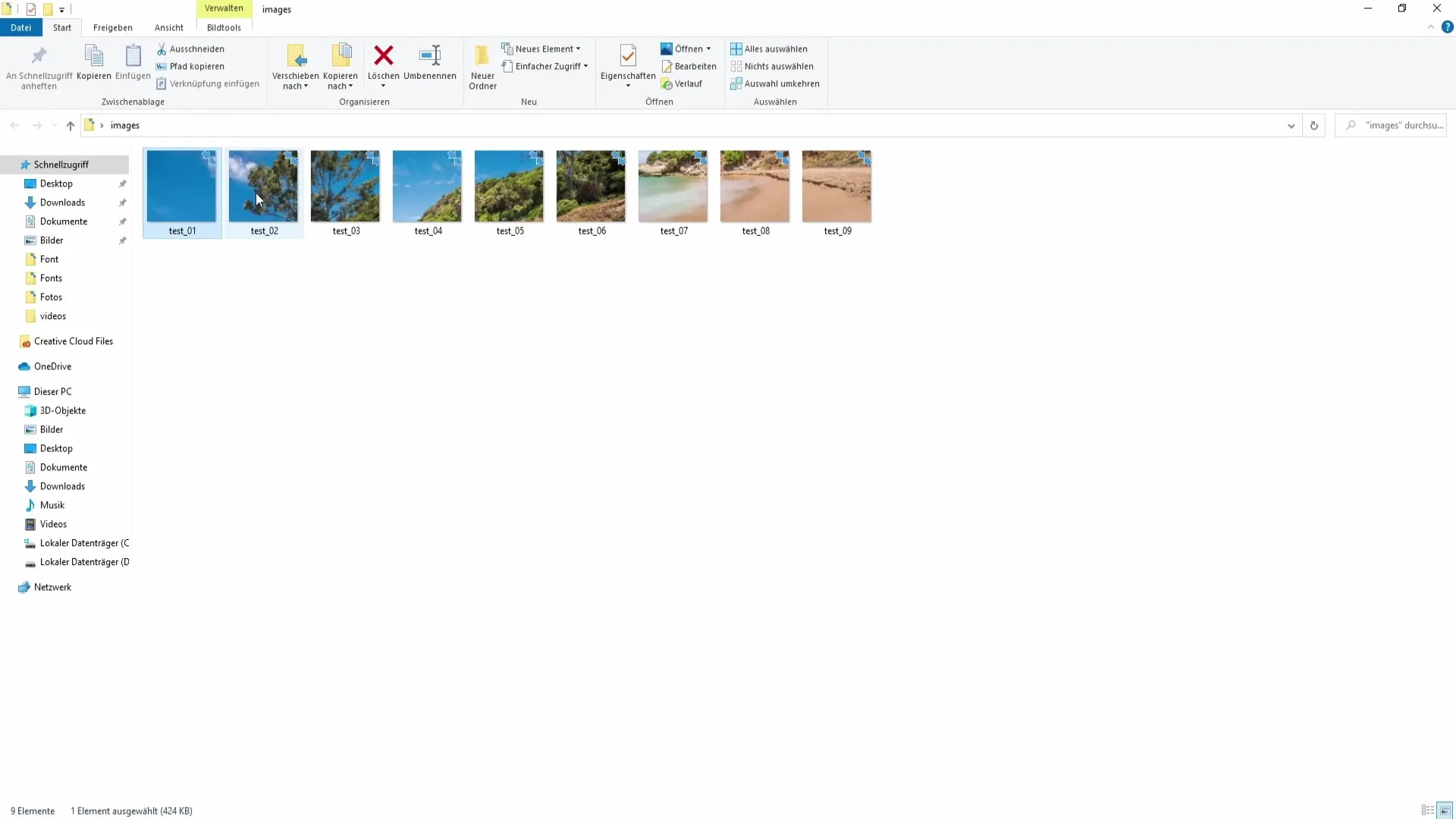
Podsumowanie
W tej instrukcji nauczysz się, jak stworzyć siatkę Instagramową w programie Photoshop, składającą się z kilku obrazów. Od odpowiednich wymiarów po eksportowanie wycinków, krok po kroku prześledzisz wszystko. Dzięki temu możesz atrakcyjnie zaprojektować swój profil na Instagramie i przyciągnąć uwagę swoich obserwujących.
Najczęściej zadawane pytania
Jakie powinny być rozmiary obrazów w siatce Instagramowej?Obrazy powinny mieć rozmiar 1080 x 1080 pikseli.
Czy mogę stworzyć tylko jeden rząd obrazów?Tak, możesz również stworzyć tylko jeden rząd o wymiarach 3240 x 1080 pikseli.
Jakiego narzędzia potrzebuję do wycinania obrazów?Narzędzie Wycinanie jest używane do wycinania obrazów wzdłuż linii pomocniczych.
Jak eksportować obrazy do Instagrama?Przejdź do "Plik" > "Eksportuj na potrzeby sieci" i upewnij się, że format to JPEG, a jakość ustawiona jest na 100%.
Jaka jest idealna liczba obrazów w siatce?Często stosowanym formatem jest siatka 3x3, obejmująca ogółem dziewięć obrazów.


